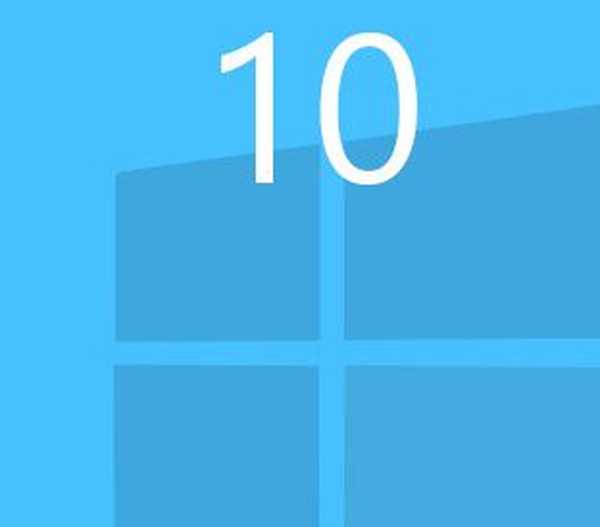Stává se, že tiše sedíte u počítače nebo notebooku. Čtete například článek na webové stránce nebo v knize a obrazovka monitoru náhle zhasla. Musíte stisknout klávesu na klávesnici nebo pohnout myší tak, aby podsvícení obrazovky znovu fungovalo.
Proč se to děje? Ta věc je v nastavení napájení. To je vhodnější pro notebooky a netbooky, protože věnují více pozornosti napájení a přesněji - kvůli jeho bezpečnosti.
Obrazovka zhasne pouze během nečinnosti a to je určeno nastavením, které často jednoduše nenakonfiguruje nebo jim nevěnuje pozornost až do správného okamžiku.
Teď to vymyslíme.
Nastavení napájení pro Windows 7
Klepněte pravým tlačítkem myši na ikonu napájení v oznamovací oblasti
pokud tam není, přečtěte si článek v oznamovací oblasti systému Windows 7 a nakonfigurujte jej. Nebo klikněte na trojúhelník vedle lišty Jazyk a vyhledejte tam ikonu.
Zde je okno, ve kterém vybereme Napájení
Najdete ji také v nabídce Start - Ovládací panely - Možnosti napájení (při prohlížení „velkých ikon“)
Dále jděte na Nastavení plánu napájení jak nastavit výkon monitoru notebooku tak, aby nezmizel
jak nastavit výkon monitoru notebooku tak, aby nezmizel
Konfigurujeme podle potřeby - prodlužte dobu stmívání a odpojte displej od sítě nebo od baterie (můžete jej úplně vypnout nastavením na „Nikdy“).
Nezapomeňte kliknout Uložit změny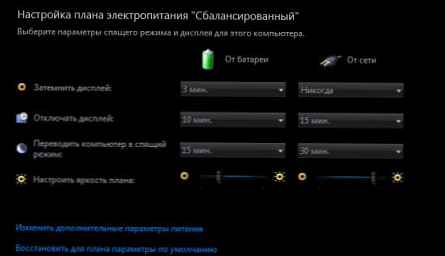 jak nastavit výkon monitoru notebooku tak, aby nezmizel
jak nastavit výkon monitoru notebooku tak, aby nezmizel
Nezastavuji se podrobně, protože tam je vše dostatečně jasné..
Nastavení napájení pro systém Windows XP
Nastavení můžete přejít stejně jako v systému Windows 7: Start - Ovládací panely - Možnosti napájení.
Poté přejděte na kartu Schémata napájení.
Můžete si vybrat jedno z předdefinovaných schémat - možná bude jedno, které se vám bude líbit.
Nebo změnit existující schéma. jak nastavit výkon monitoru notebooku tak, aby nezmizel
jak nastavit výkon monitoru notebooku tak, aby nezmizel
Pokud to nepomůže, pak může být záležitost mnohem horší než tato jednoduchá nastavení, takže obrazovka monitoru během provozu nezmizí.